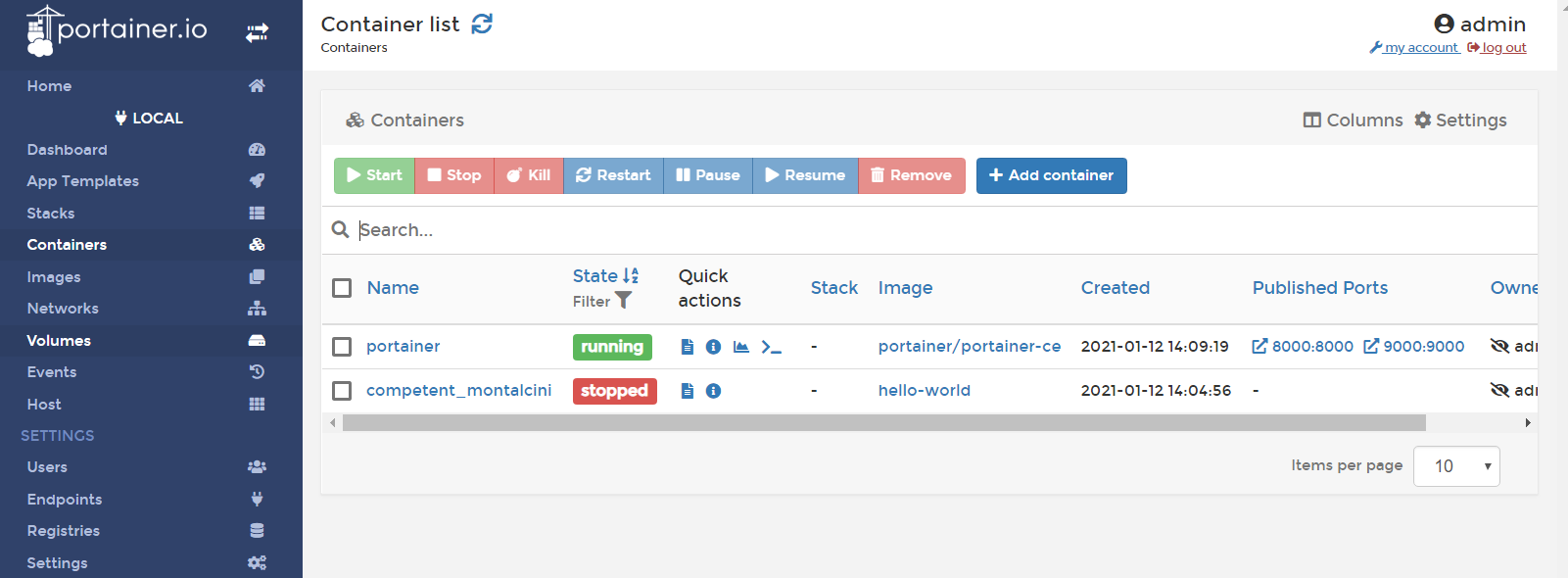4. 使用Portainer管理Docker¶
对于初次接触Docker的用户,如果只通过命令行管理镜像和容器不太直观, 可以安装Portainer进行管理。
4.1. 安装Portainer¶
Portainer本身也提供了Docker的安装方式,使用如下命令即可安装:
# 在PC或板卡都可以同样的命令安装
sudo docker volume create portainer_data
sudo docker run -d -p 8000:8000 -p 9000:9000 --name=portainer --restart=always -v /var/run/docker.sock:/var/run/docker.sock -v portainer_data:/data portainer/portainer-ce
使用以上的命令部署了Portainer后,在浏览器访问 主机IP:9000 即可打开它的管理后台:
# http://板卡的USB虚拟网卡IP:9000
http://192.168.7.2:9000
# http://板卡的网卡IP:9000
# 使用ifconfig查看IP后填入
http://使用ifconfig查看IP:9000
第一次登录后台需要设置用户名和密码:
用户名:admin 密码:自行设置,请牢记
第一次登录后需要选择管理类型,选择最左侧的本地Docker即可:
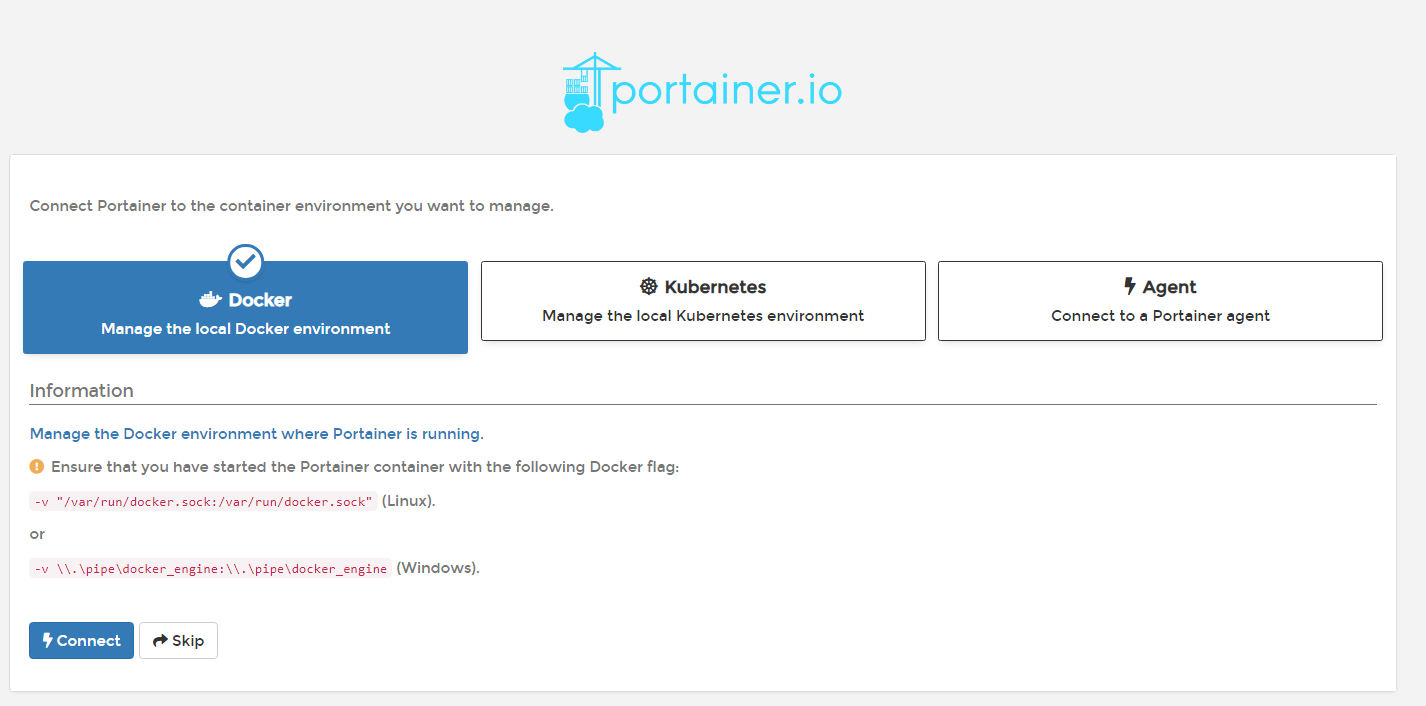
登录后可以查看服务上各个镜像、容器、网络、Volume 等信息,并可以对它们进行管理。
在页面上就可以直接进行容器的创建、启动、停止、删除等操作,非常的方便。